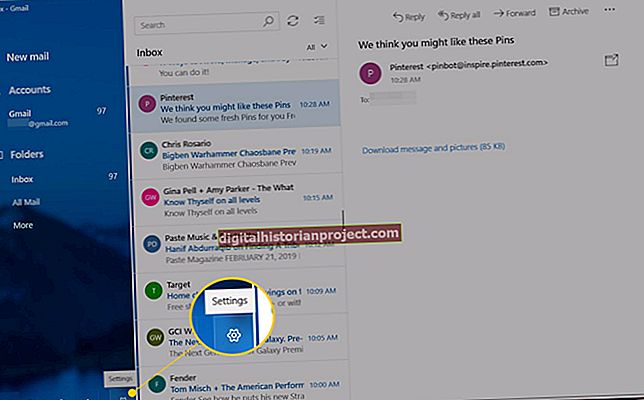Tính năng cắt trong Adobe Photoshop loại bỏ một phần hình ảnh của bạn, giảm hình ảnh thành một phần đã chọn. Công cụ crop luôn chọn một hình chữ nhật nhưng đôi khi bạn có thể muốn cắt một hình ảnh thành một hình dạng bất thường. Ví dụ: bạn có thể muốn cắt một hình ảnh lớn hơn để chỉ để lại biểu tượng công ty của bạn, biểu tượng này có thể không tạo thành một hình chữ nhật chính xác. Mặc dù bạn không thể cắt theo hình dạng bất thường này bằng công cụ cắt, bạn có thể làm như vậy bằng cách chọn và xóa các phần không mong muốn của hình ảnh.
1
Nhấn "F7" để mở bảng Photoshop Layers.
2
Bấm đúp vào biểu tượng ổ khóa bên cạnh lớp hình ảnh của bạn nếu một cái xuất hiện ở đó. Nhấp vào "OK" để mở khóa lớp.
3
Nhấp chuột phải vào biểu tượng "lasso" trong hộp công cụ và sau đó nhấp vào "Polygonal lasso tool" để thay đổi con trỏ chuột của bạn thành hình dạng nhỏ, không đều.
4
Nhấp vào một điểm trên đường viền của hình dạng mà bạn muốn cắt. Nhấp vào điểm thứ hai và sau đó nhấp vào điểm thứ ba, và tiếp tục nhấp vào các điểm cho đến khi bạn đã phác thảo chính xác hình dạng.
5
Bấm đúp để chọn hình dạng có đường viền.
6
Nhấn "Shift-F7" để chọn phần nghịch đảo của hình dạng, chọn tất cả hình ảnh khác với hình dạng.
7
Nhấn "Backspace" để hiển thị vùng đã chọn trong suốt, cắt hình ảnh thành hình dạng bất thường.